Excelのフォントを無限に拡大する方法
- 藏色散人オリジナル
- 2020-02-11 10:09:1619549ブラウズ
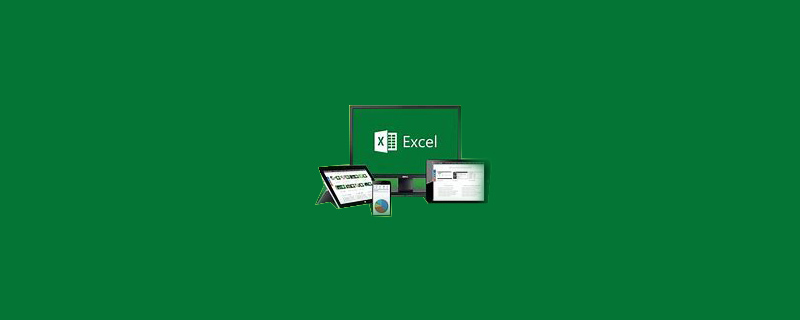
#Excel フォントを無限に拡大するにはどうすればよいですか?
Excelでは文字サイズを調整することができますが、文字サイズ調整のドロップダウンボックスでは最大72まで調整できます。72を超える場合はどうすればよいでしょうか。 ? 以下を見てみましょう 見てみましょう方法
デモテキストを選択した後、下図に示すように Excel を開きます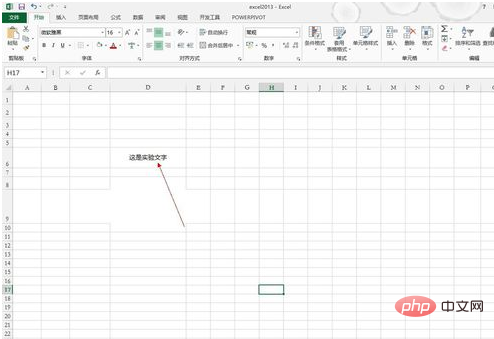
 #下図のように、テキストの位置がフォントサイズです。
#下図のように、テキストの位置がフォントサイズです。
#ドロップダウン ボックスをクリックすると、最大 72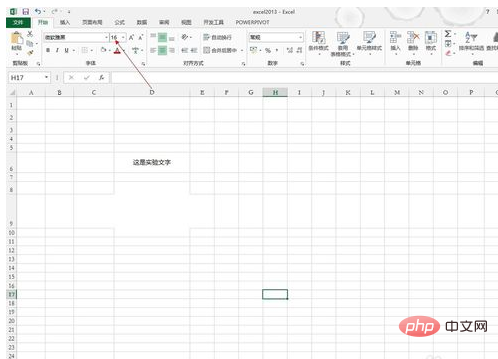
サイズ 72 を選択した後、以下に示すように 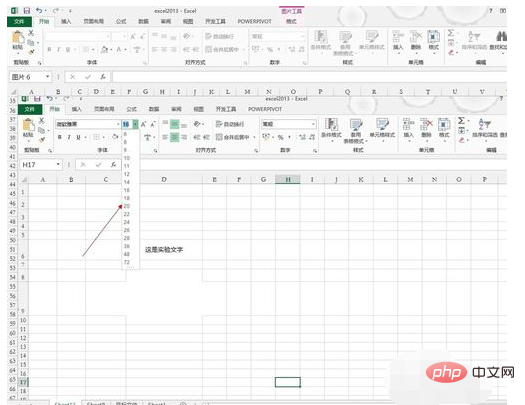
大きくしたい場合は、矢印で示されている位置に数字を手動で入力する必要があります。たとえば、90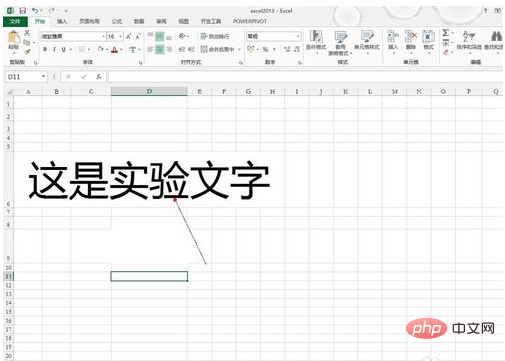
以下に示すようには 90 ポイントのフォントのサイズです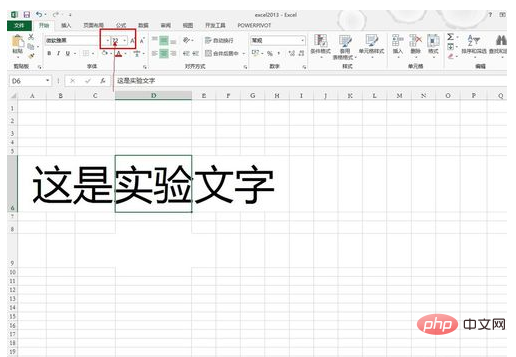
Excel 関連の技術記事については、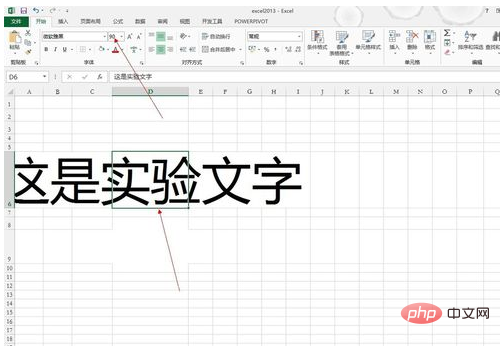 Excel 基本チュートリアル
Excel 基本チュートリアル
以上がExcelのフォントを無限に拡大する方法の詳細内容です。詳細については、PHP 中国語 Web サイトの他の関連記事を参照してください。
声明:
この記事の内容はネチズンが自主的に寄稿したものであり、著作権は原著者に帰属します。このサイトは、それに相当する法的責任を負いません。盗作または侵害の疑いのあるコンテンツを見つけた場合は、admin@php.cn までご連絡ください。

